Como Criar uma História no Facebook

As histórias do Facebook podem ser muito divertidas de fazer. Aqui está como você pode criar uma história em seu dispositivo Android e computador.

Embora as sugestões ou o histórico de pesquisa do Facebook facilitem nossa vida, eles também trazem o risco de possíveis violações de privacidade. Acumulado ao longo do tempo, o histórico de pesquisa pode revelar informações confidenciais ou desatualizadas. Felizmente, você pode limpar as sugestões de pesquisa do Facebook e veja como fazer isso.
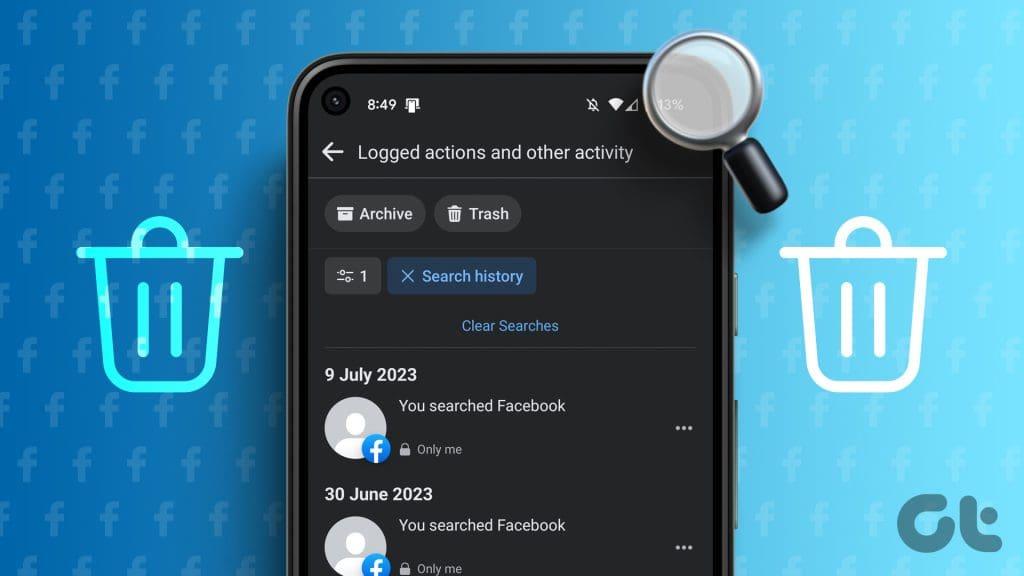
O Facebook permite que você faça muitas coisas, desde alterar a foto do seu perfil sem que ninguém saiba até criar uma lista restrita . No entanto, não permite gerenciar diretamente as sugestões de pesquisa. Você terá que mudar de rumo e mostraremos como isso é feito.
O Facebook usa seu histórico de pesquisa para mostrar melhores resultados e sugestões de pesquisa. Então, para se livrar das sugestões de pesquisa, você terá que apagar seu histórico de pesquisa do Facebook. Agora. existem quatro rotas para limpar as sugestões de pesquisa do Facebook do seu celular, vamos explorar as duas.
Limpe suas pesquisas recentes da barra de pesquisa
Passo 1 : Inicie o aplicativo do Facebook.
Passo 2 : Toque na barra de pesquisa no canto superior direito da tela.
Passo 3 : Aqui, uma lista de sugestões de pesquisa recentes aparecerá, toque em Ver tudo para ver todas as pesquisas.
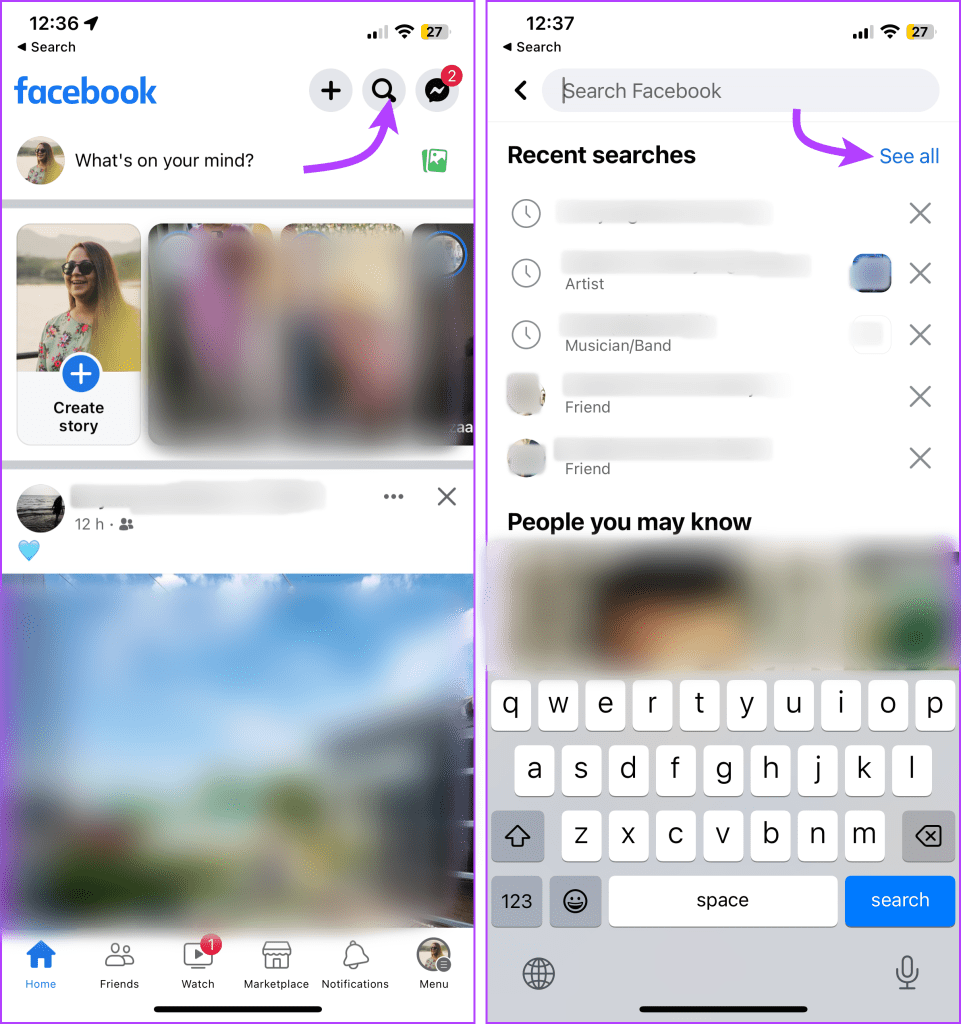
Etapa 4: agora, também,
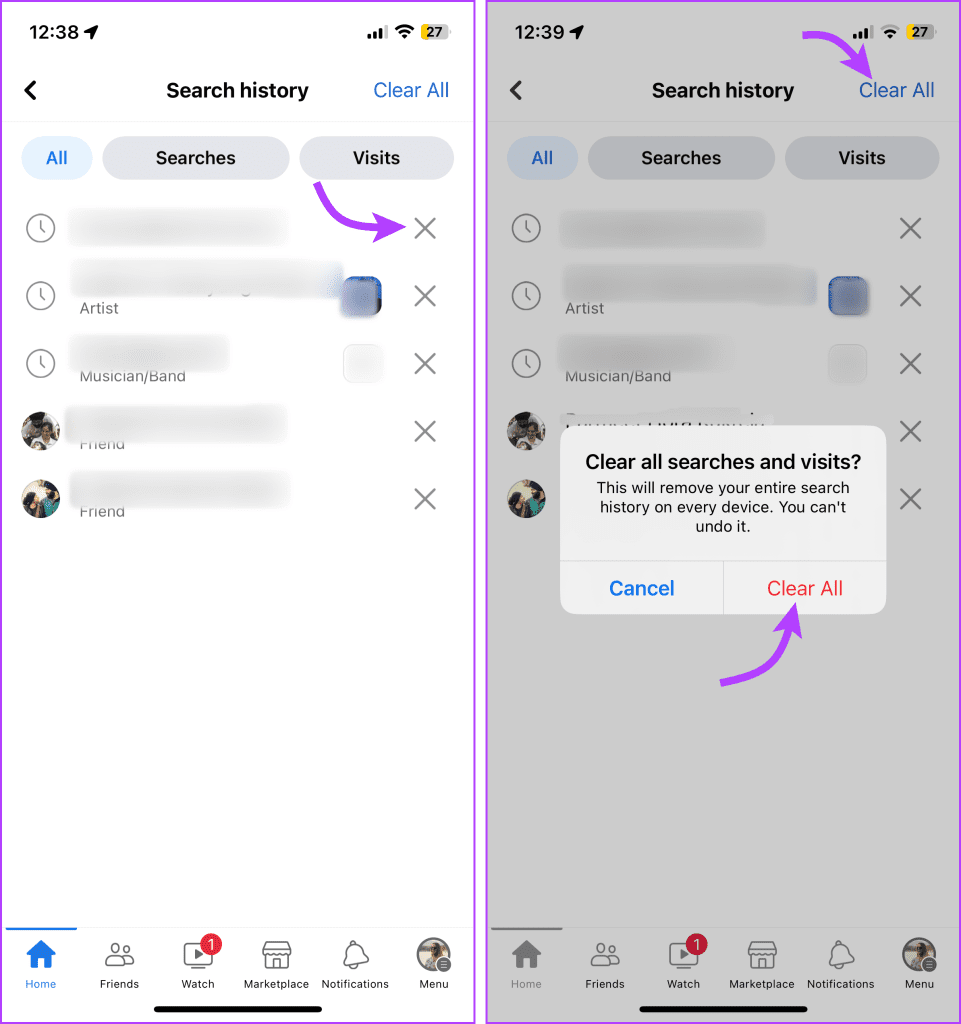
Agora seu aplicativo do Facebook não oferecerá sugestões de pesquisa para o item removido nem nada (se você apagou o histórico completo).
Limpar histórico de pesquisa do Facebook na Central de contas
Passo 1 : Inicie o aplicativo do Facebook → toque no ícone Menu no canto inferior direito (iPhone/iPad), canto superior direito (Android).
Passo 2 : Role para baixo e selecione Configurações e privacidade.
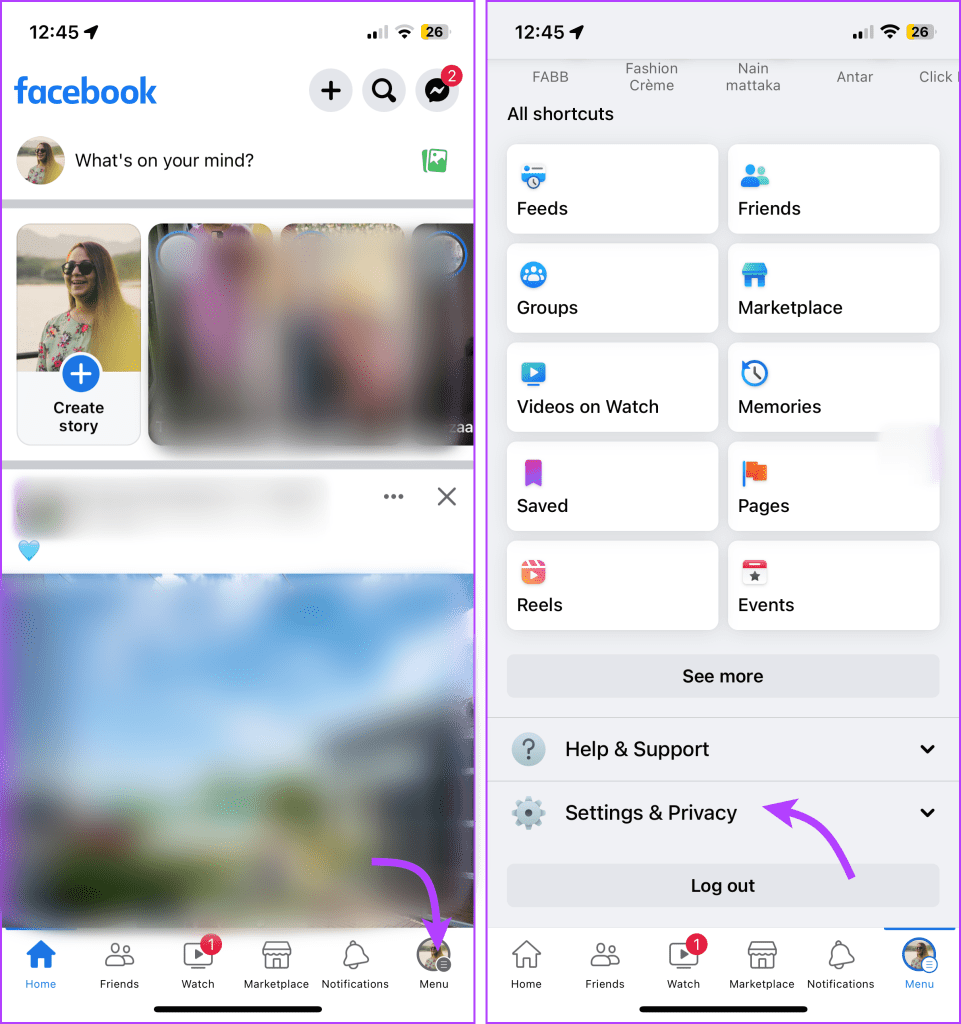
Etapa 3 : Toque em Configurações no menu.
Passo 4 : Em seguida, toque em ‘Ver mais na Central de Contas’.
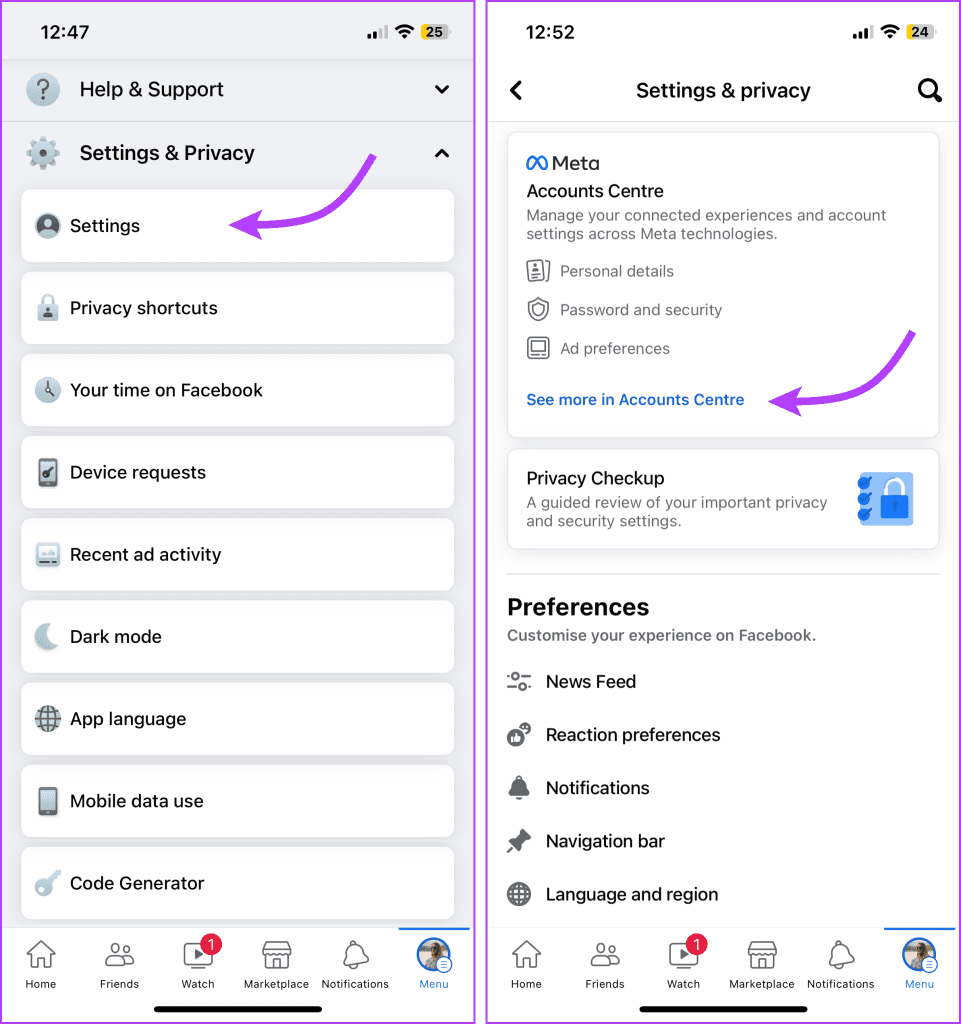
Etapa 5 : selecione aqui ‘Suas informações e permissões’.
Etapa 6 : toque em Histórico de pesquisa.
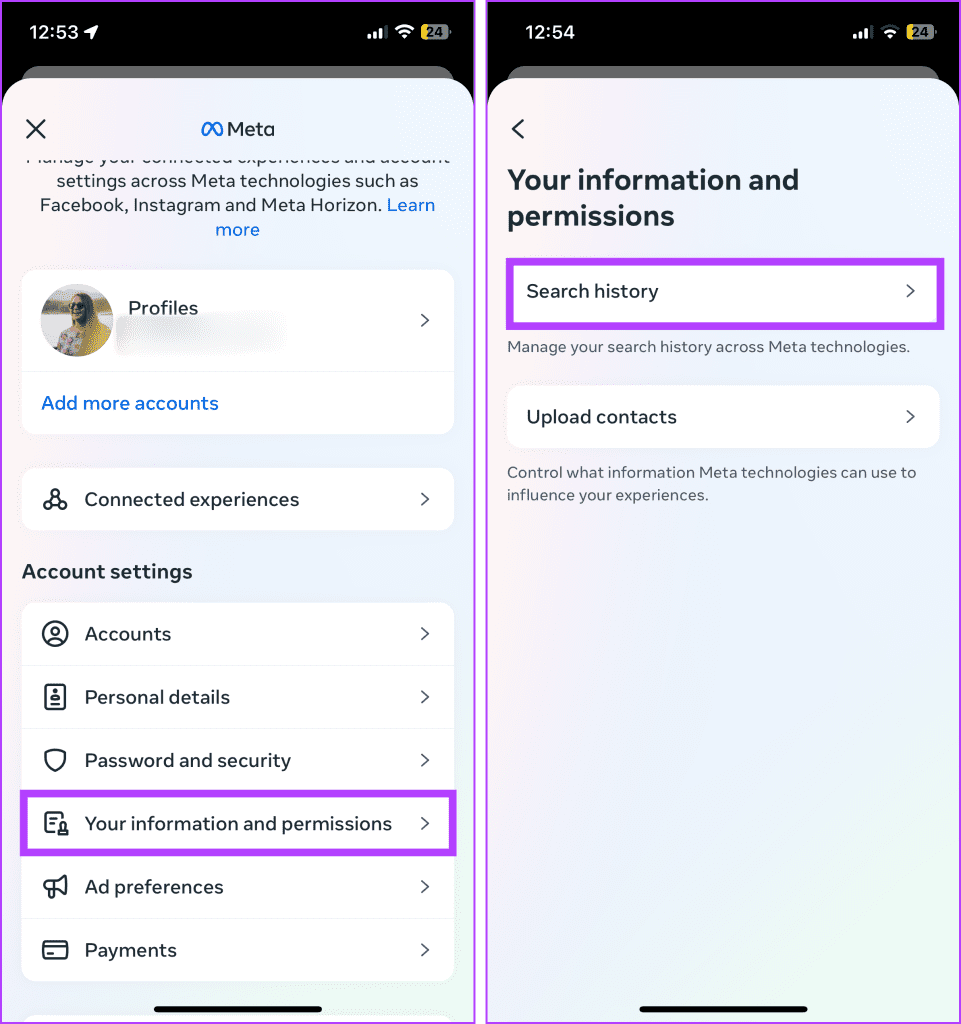
Etapa 7 : você pode,
Observação: se suas pesquisas ainda aparecerem após seguir essas etapas, saia e faça login no Facebook. Suas pesquisas serão apagadas.
Exclua uma pesquisa do seu registro de atividades do Facebook
Passo 1 : Inicie o Facebook → toque na sua foto de perfil no canto superior direito.
Passo 2 : Toque no ícone de três pontos abaixo do seu perfil.
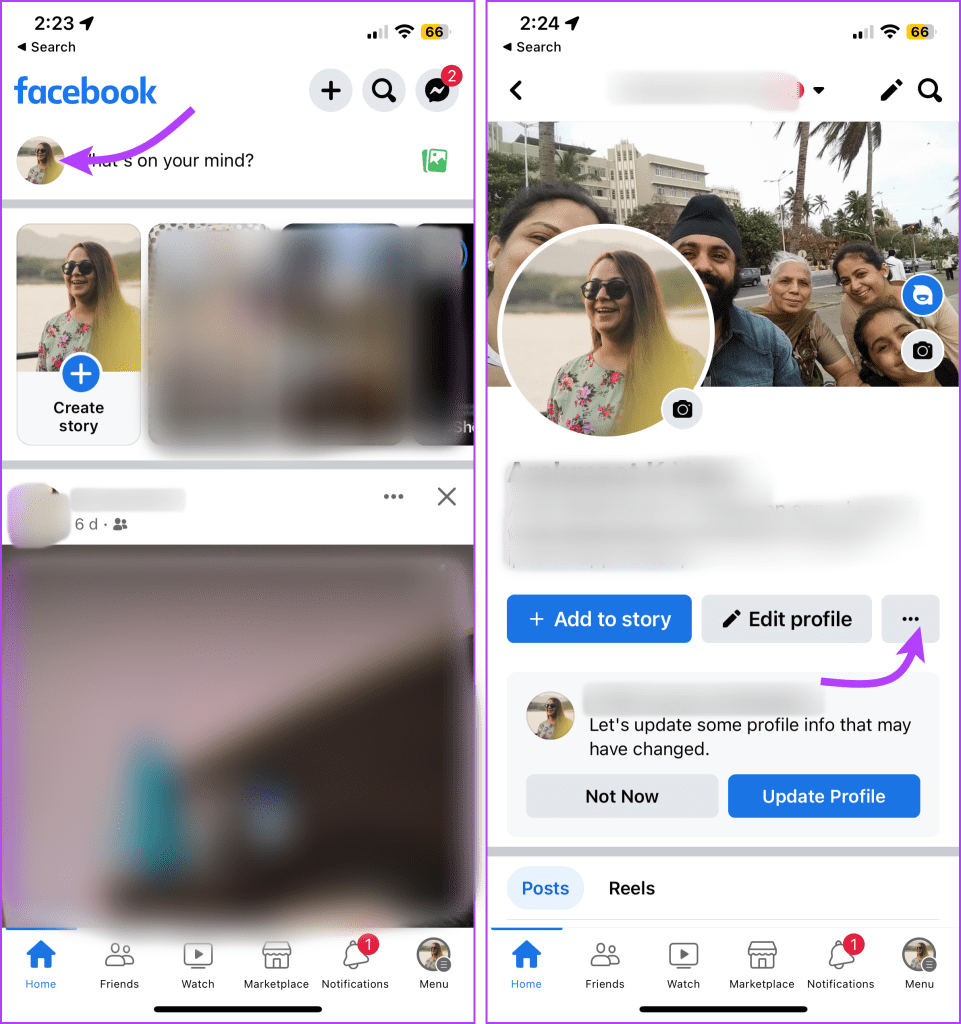
Etapa 3 : selecione Registro de atividades, role para baixo até Ações registradas e outras atividades e toque em Exibir ações registradas.
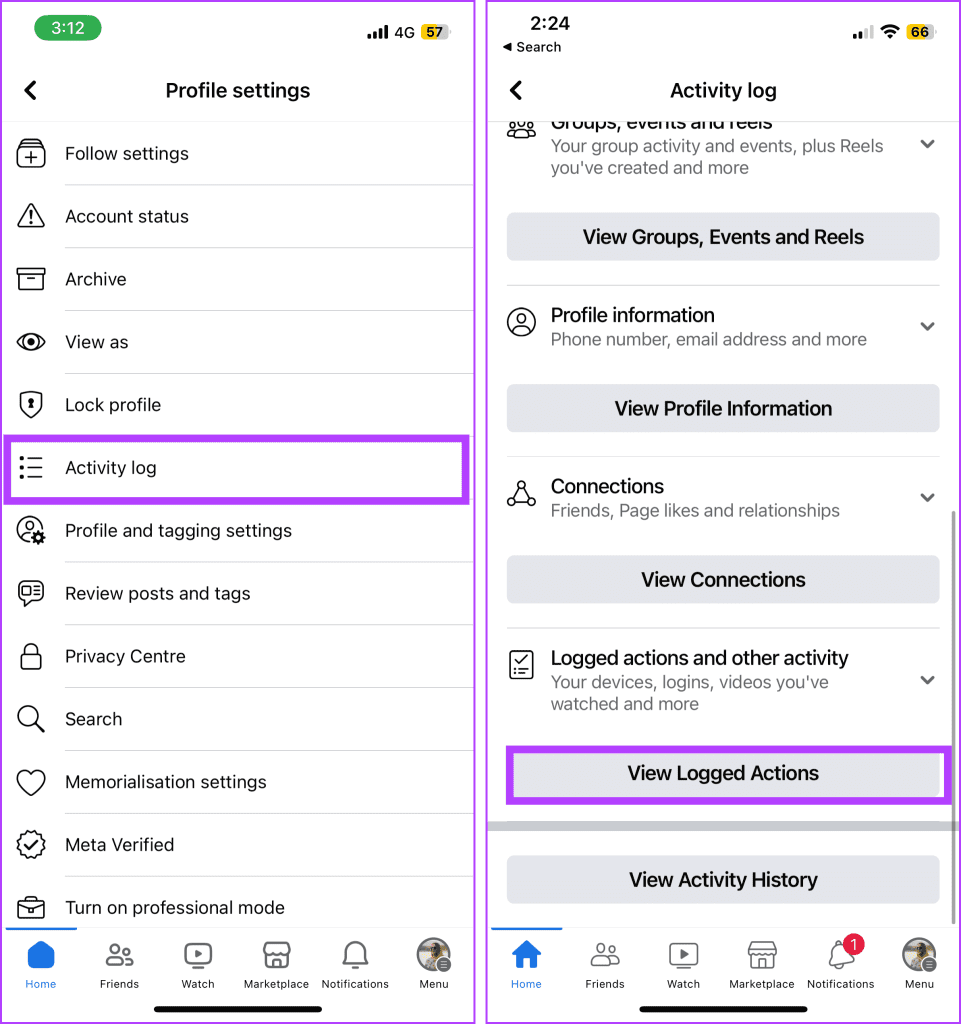
Passo 4 : Toque em Filtros e selecione Categorias.
Etapa 5 : selecione Histórico de pesquisa.
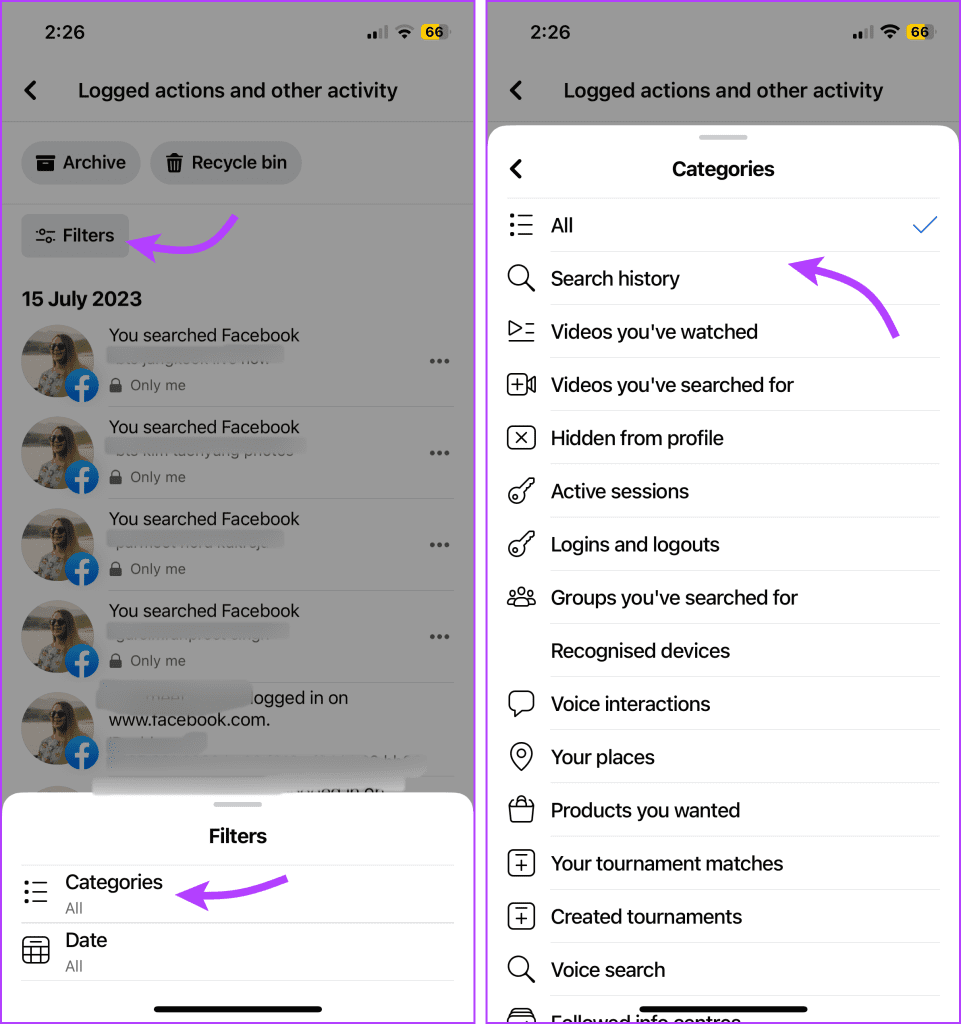
Etapa 6 : você pode,
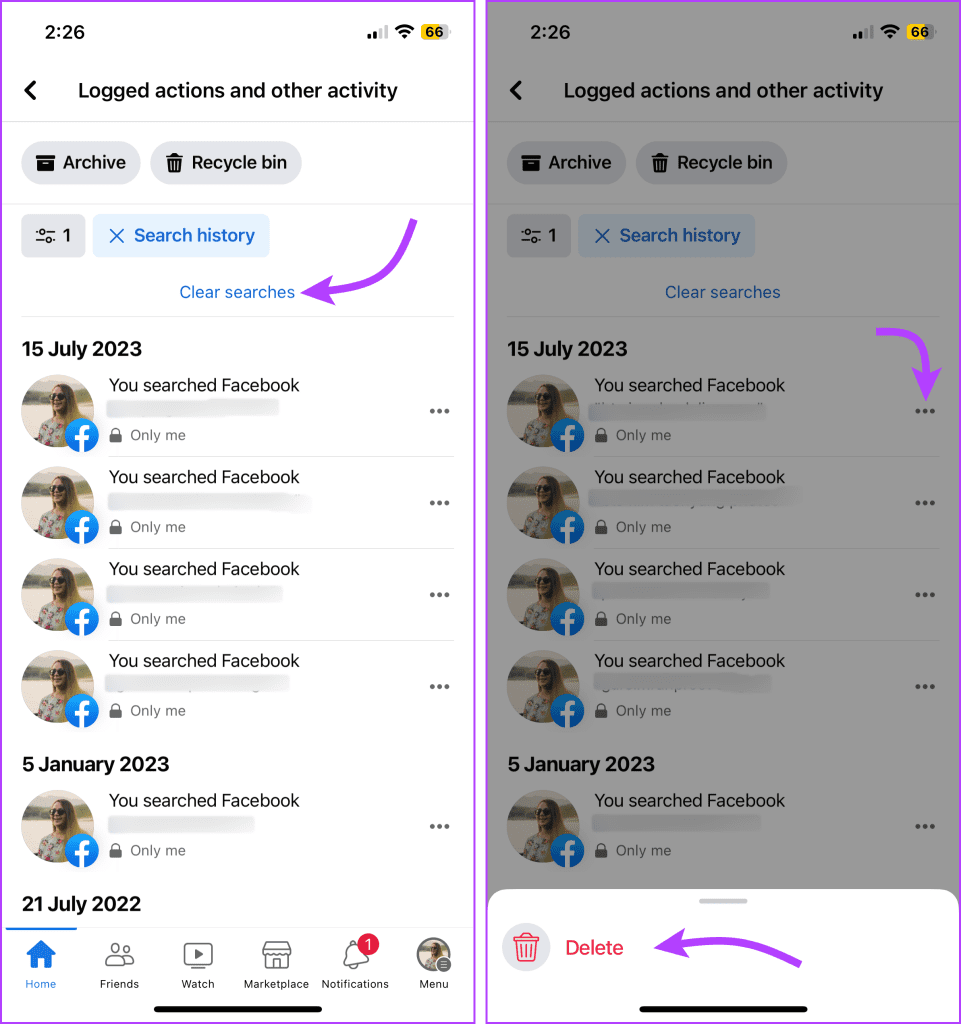
Alternativamente, você pode iniciar o Facebook → três linhas horizontais (menu hambúrguer) no canto inferior direito (iPhone/iPad), canto superior direito (Android) → Configurações e privacidade → Configurações → Privacidade → Registro de atividades → Ações registradas e outras atividades → Filtro → Histórico de pesquisa.
Como excluir automaticamente o histórico de pesquisa do Facebook
Assim como bem, se você não quiser remover manualmente o histórico de pesquisa do Facebook nunca mais, você pode programá-lo para exclusão automática.
Passo 1 : Abra o Facebook → ícone do menu (três linhas) → Configurações e privacidade.
Passo 2 : Selecione Configurações e toque em ‘Ver mais na Central de Contas’.
Etapa 3 : em seguida, toque em ‘Suas informações e permissões’ e depois em Histórico de pesquisa.
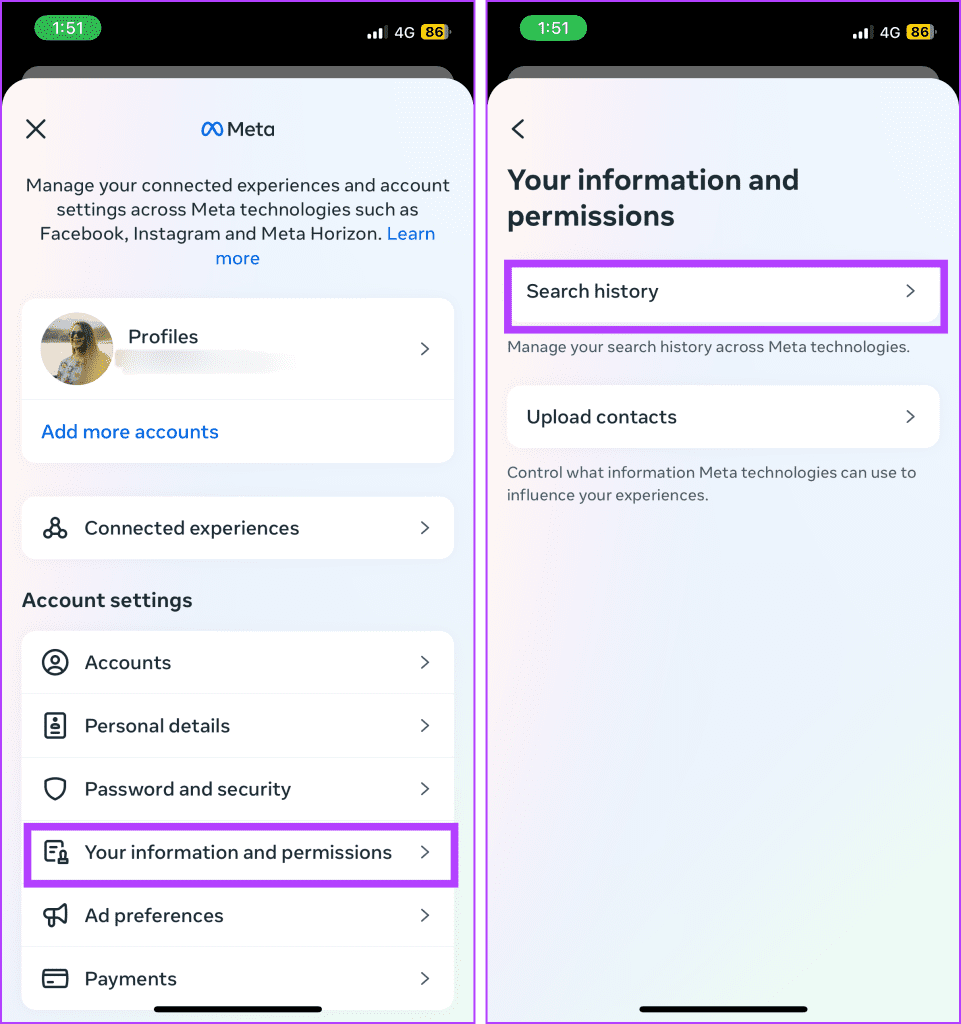
Passo 4 : Toque em Manter pesquisas.
Passo 5 : Selecione uma opção preferida e toque em confirmar.
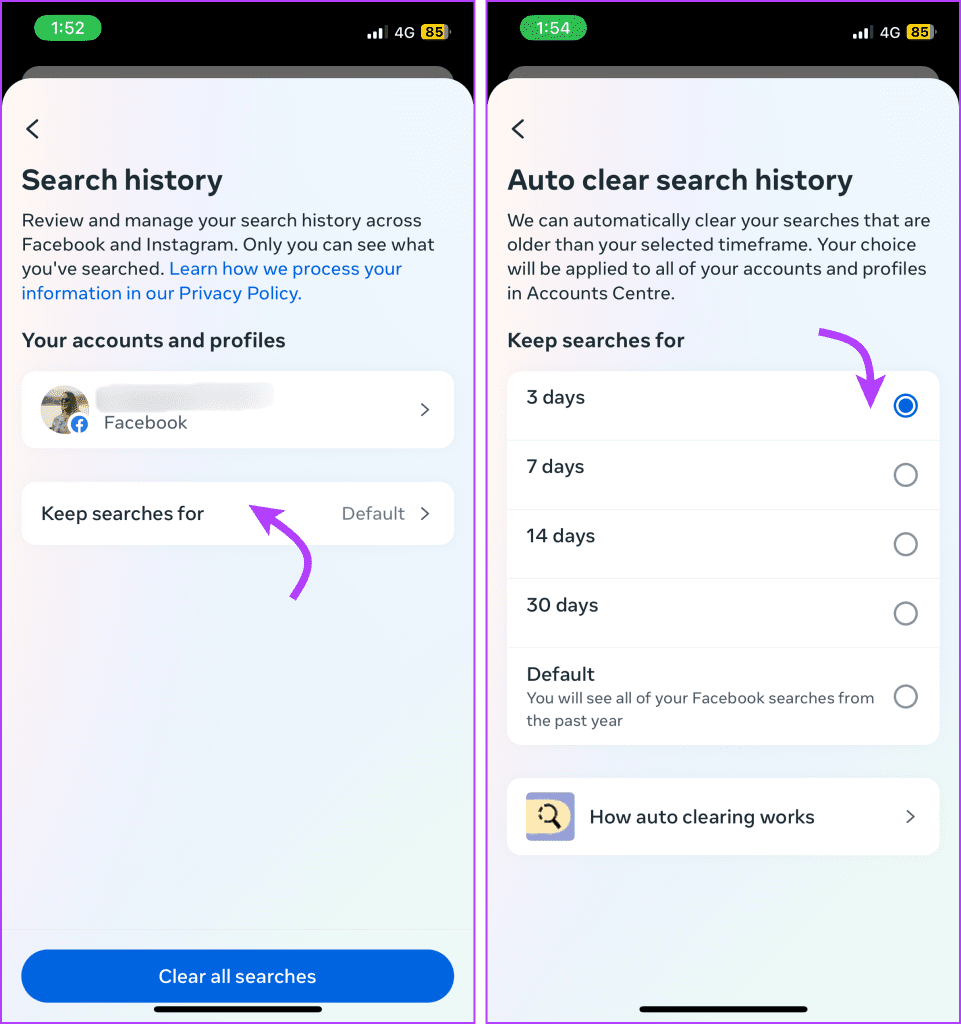
Limpar sugestões de pesquisa do FB no macOS ou desktop
Se você gosta de usar mais a versão web do Facebook do que o aplicativo móvel, a próxima seção é para você. O bom é que o processo geral é semelhante ao de um dispositivo móvel e fácil de seguir.
Limpe suas pesquisas recentes da barra de pesquisa
Passo 1: Abra o navegador de sua preferência e faça login na sua conta do Facebook.
Passo 2: Clique na barra de pesquisa no canto superior esquerdo para ver suas pesquisas recentes.
Etapa 3 : No menu suspenso, clique em Editar.
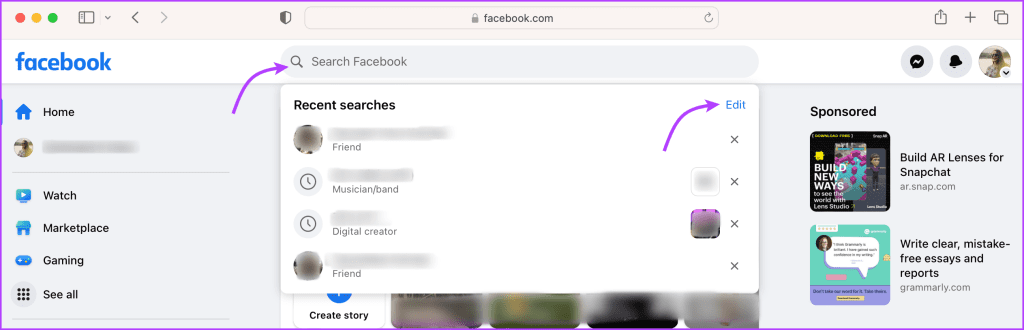
Passo 4 : Aqui você pode
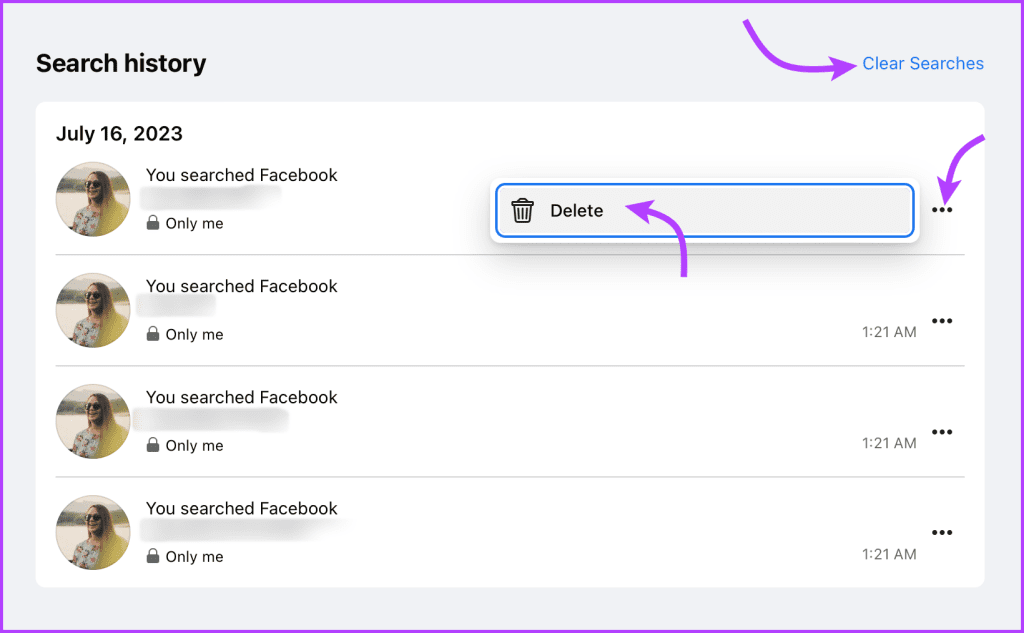
Limpar histórico de pesquisa na Central de contas
Passo 1 : Abra o navegador de sua preferência e faça login na sua conta do Facebook.
Passo 2 : Clique na foto do seu perfil no canto superior direito e clique em Configurações e privacidade.
Etapa 3 : Em seguida, clique em Configurações.
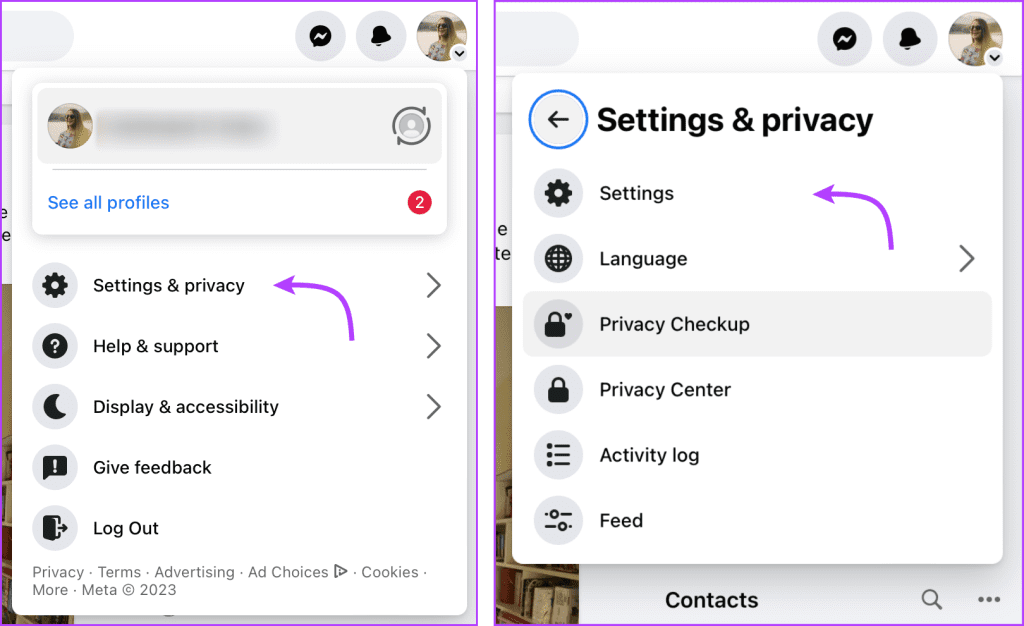
Etapa 4 : selecione ‘Ver mais na Central de contas’.
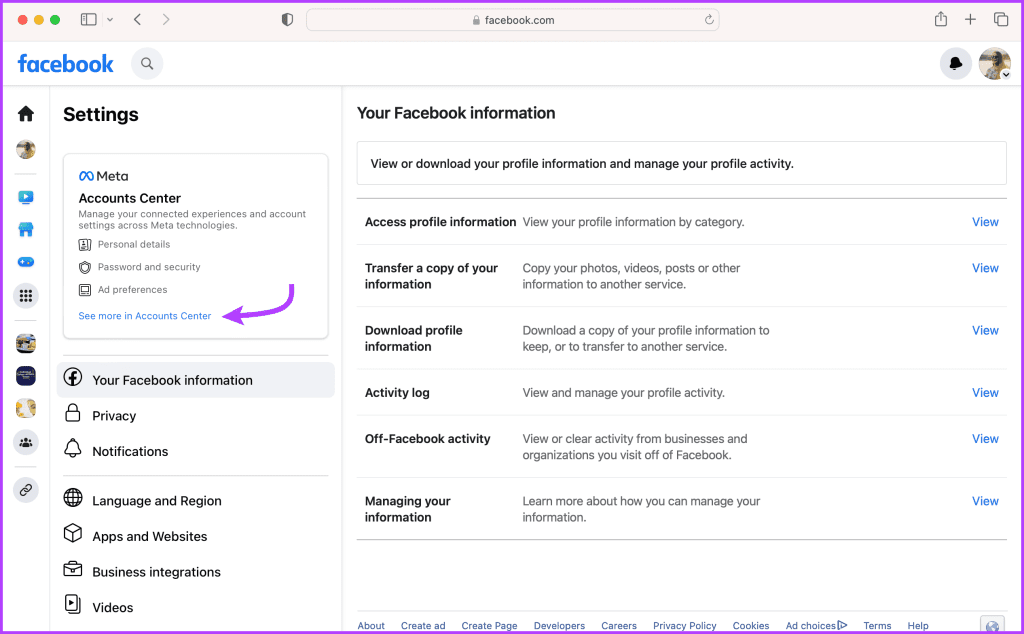
Etapa 5 : clique em Suas informações e permissões e depois em histórico de pesquisa.
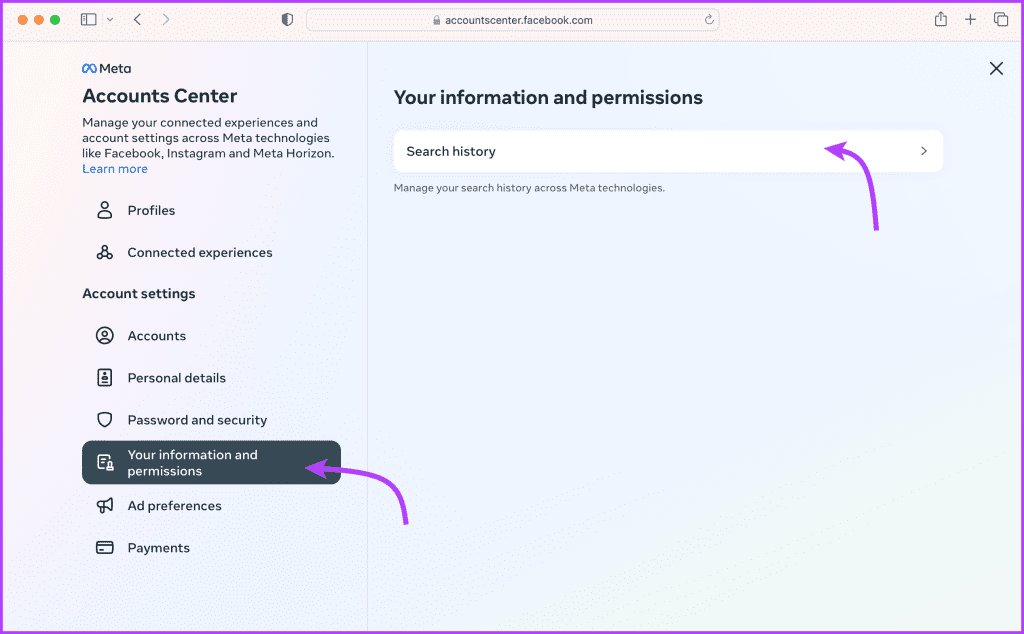
Etapa 7 : você pode,
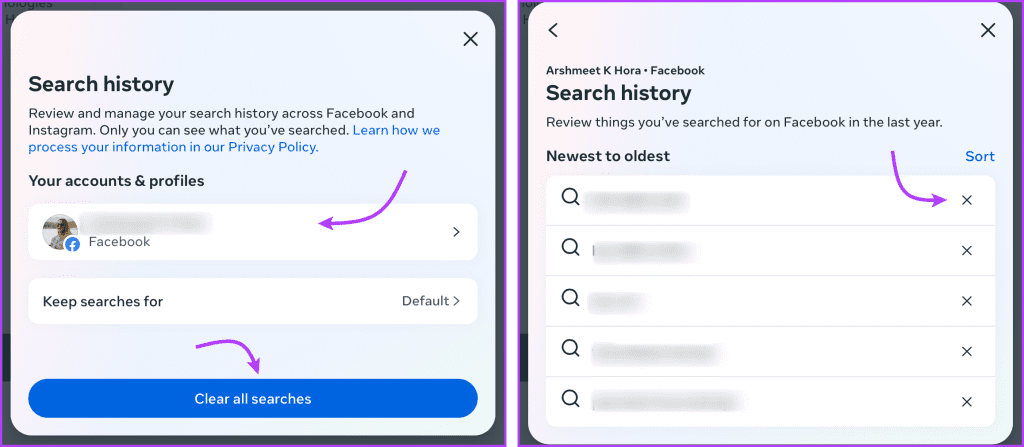
Como excluir automaticamente o histórico de pesquisa do FB
Passo 1 : Abra Facebook → Imagem do perfil → Configurações e privacidade.
Etapa 2 : selecione Configurações e clique em ‘Ver mais na Central de contas’.
Etapa 3 : Clique em ‘Suas informações e permissões’ e depois em Histórico de pesquisa.
Passo 4 : Clique em Manter pesquisas.
Etapa 5 : Selecione uma opção preferida e clique em confirmar.
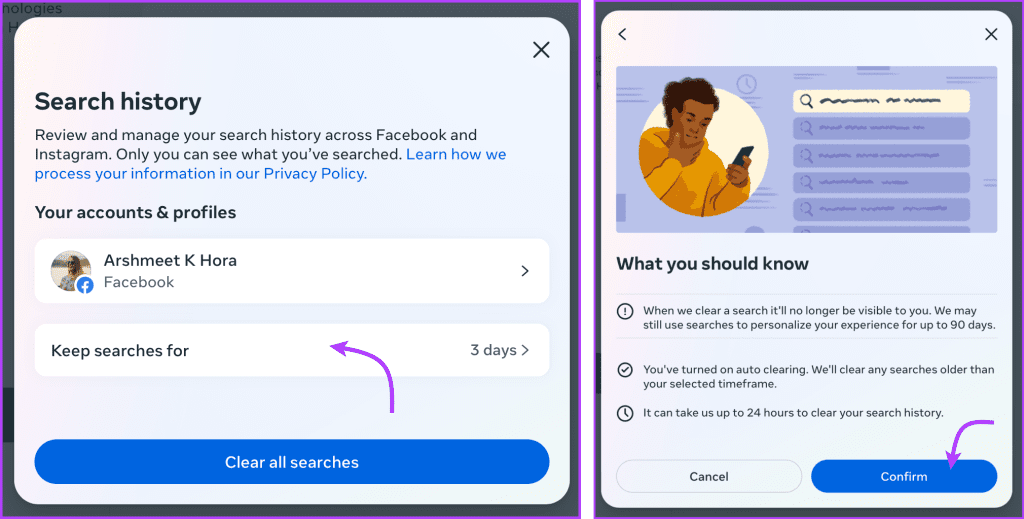
Como remover sugestões para você no Facebook
Sugerido para você é um recurso separado que utiliza o histórico de pesquisa para fornecer sugestões de páginas ou pessoas. E excluir o histórico de pesquisa realmente não ajuda você a gerenciar esse recurso. Embora não seja possível desativar o recurso, você tem algumas opções em mãos.
No seu iPhone
Abra seu aplicativo do Facebook e role para baixo até a postagem Sugerido para você em sua linha do tempo. Toque no ícone de três pontos ao lado da postagem e selecione uma das seguintes opções,
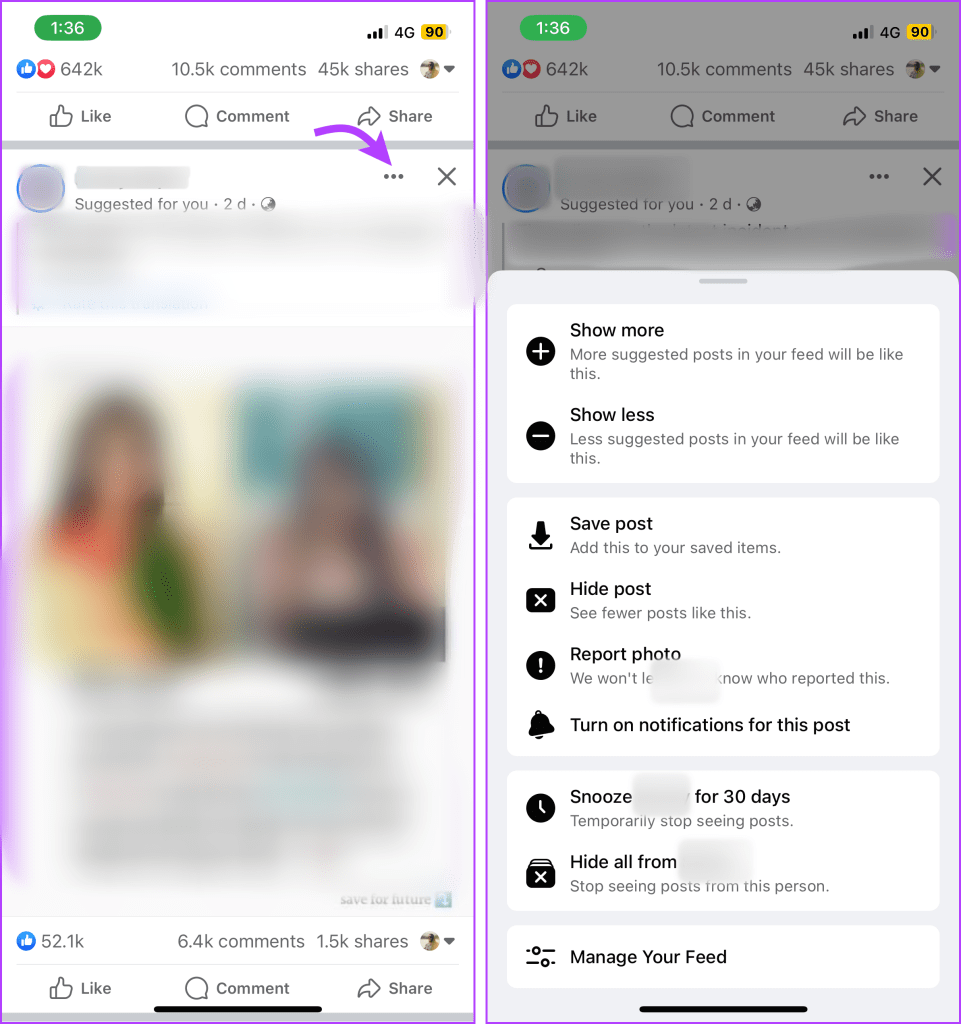
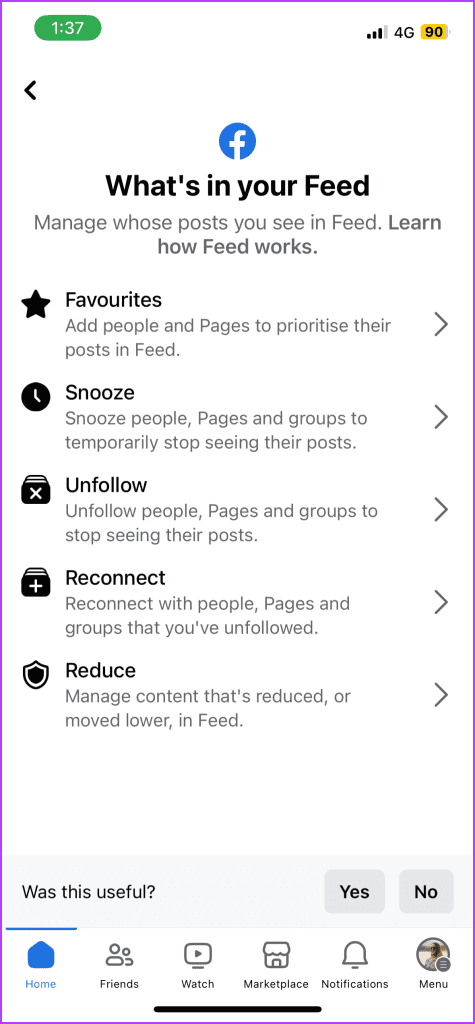
No navegador da web
Faça login em sua conta do FB e encontre a postagem sugerida para você que deseja gerenciar. Clique no ícone de três pontos próximo a ele e selecione uma opção preferida.
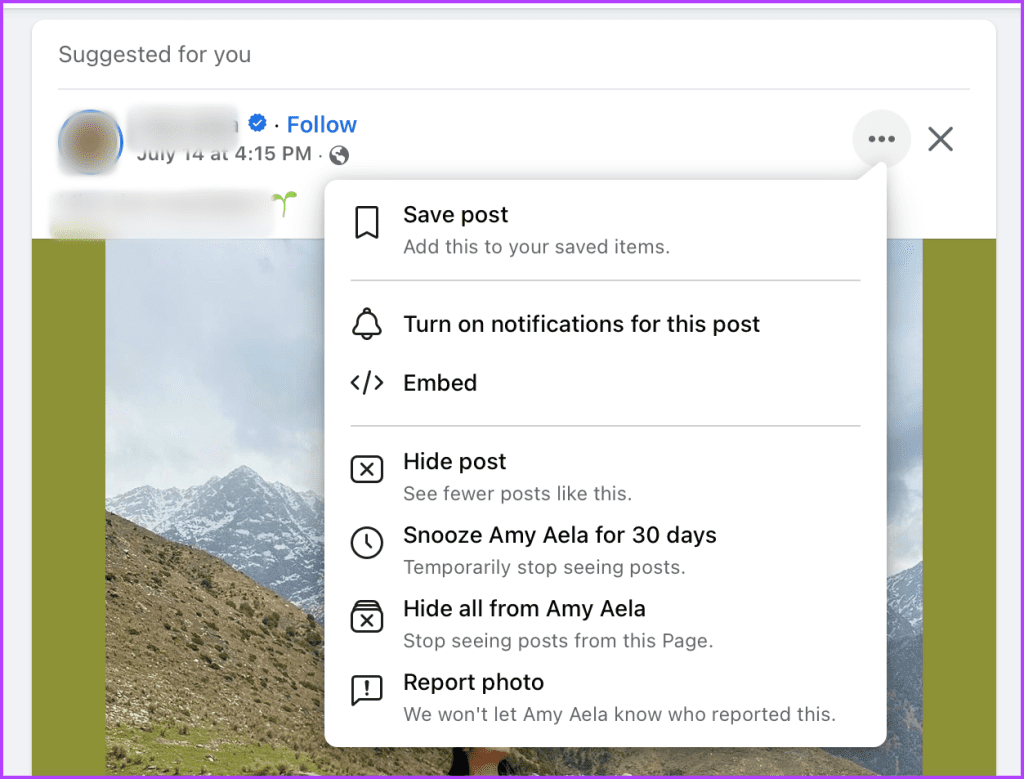
Observação : você também pode remover alguém sugerido no Facebook Messenger , clique no link para obter instruções detalhadas.
Perguntas frequentes sobre como remover sugestões do Facebook
1. Limpar minhas sugestões de pesquisa afetará o recurso de preenchimento automático no Facebook?
Não, limpar as sugestões de pesquisa não afetará o recurso de preenchimento automático do Facebook. Independentemente do status do seu histórico de pesquisa, o preenchimento automático funcionará com base nas suas pesquisas recentes e frequentes.
2. Posso desativar completamente as sugestões de pesquisa do Facebook?
Infelizmente, o Facebook não oferece uma opção para desativar totalmente as sugestões de pesquisa no momento. Porém, você pode limpar regularmente seu histórico de pesquisa ou automatizá-lo, para manter sua barra de pesquisa livre de sugestões indesejadas.
3. Limpar minhas sugestões de pesquisa do Facebook afetará minha conta ou perfil?
O histórico de pesquisa do FB e, por sua vez, as sugestões de pesquisa são visíveis apenas para você. Apagá-los não afetaria as configurações da sua conta, privacidade ou informações do perfil.
4. Limpar minhas sugestões de pesquisa afetará as sugestões que vejo no meu Feed de Notícias?
Embora o algoritmo do FB possa extrair ideias de sugestões de pesquisa, ambos os recursos são gerenciados separadamente. Portanto, limpar suas sugestões de pesquisa não afeta as sugestões que você vê em seu Feed de Notícias ou em outras seções do Facebook.
5. Posso personalizar as sugestões de pesquisa que recebo no Facebook?
Como as sugestões de pesquisa do FB são baseadas em seu histórico e atividade de pesquisa, você não pode personalizá-las por si só. No entanto, você pode planejar e interagir com tipos específicos de conteúdo ou ajustar as preferências de anúncios nas configurações para influenciar os tipos de sugestões.
Exclua sugestões de pesquisa do Facebook para uma experiência mais tranquila
Gerenciar suas sugestões de pesquisa no Facebook não é essencial apenas para manter a privacidade, mas também para manter seu FB livre de bagunça. Seja para retirar o nome do seu ex da lista ou ocultar a receita que você pesquisou, espero que este artigo tenha ajudado você a classificar e personalizar sua experiência no Facebook.
Se você enfrentar algum problema ou quiser ajuda, sinta-se à vontade para entrar em contato conosco na seção de comentários abaixo.
As histórias do Facebook podem ser muito divertidas de fazer. Aqui está como você pode criar uma história em seu dispositivo Android e computador.
Aprenda como desativar vídeos que começam a tocar automaticamente no Google Chrome e Mozilla Firefox com este tutorial.
Resolva o problema onde o Samsung Galaxy Tab A está preso em uma tela preta e não liga.
Leia agora para aprender como excluir músicas e vídeos de dispositivos Amazon Fire e Fire HD para liberar espaço, desordem ou aumentar o desempenho.
Deseja adicionar ou remover contas de email no seu tablet Fire? Nosso guia abrangente irá guiá-lo pelo processo passo a passo, tornando rápido e fácil gerenciar suas contas de email em seu dispositivo favorito. Não perca este tutorial obrigatório!
Um tutorial mostrando duas soluções sobre como impedir permanentemente aplicativos de iniciar na inicialização do seu dispositivo Android.
Este tutorial mostra como reencaminhar uma mensagem de texto de um dispositivo Android usando o aplicativo Google Messaging.
Como habilitar ou desabilitar os recursos de verificação ortográfica no sistema operacional Android.
Está se perguntando se pode usar aquele carregador de outro dispositivo com seu telefone ou tablet? Esta postagem informativa traz algumas respostas para você.
Quando a Samsung apresentou sua nova linha de tablets topo de linha, havia muito o que comemorar. Os Galaxy Tab S9 e S9+ trazem atualizações esperadas, e a Samsung também introduziu o Galaxy Tab S9 Ultra. Todos esses dispositivos oferecem algo diferente, incluindo tamanhos de bateria variados. Certifique-se de ter os melhores carregadores para o Galaxy Tab S9.







